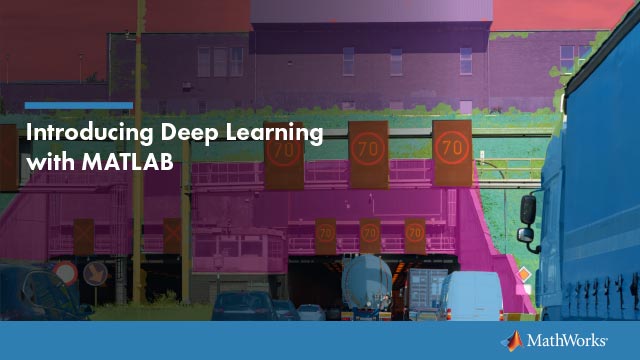MATLAB深度学习容器nvidia.GPU的云nvidia.DGX.
通过在Matlab中培训神经网络来加速您的深度学习申请®深度学习容器,设计充分利用高性能NVIDIA®gpu。您可以使用web浏览器或VNC连接远程访问MATLAB深度学习容器。
MATLAB深度学习容器包含MATLAB和一系列MATLAB工具箱,对深度学习是理想的(参见额外的信息).
本指南帮助您在NVIDIA DGX平台的云中运行MATLAB桌面。MATLAB深度学习容器,一个托管在NVIDIA GPU云上的Docker容器,简化了这个过程。这个集装箱在nvidia.GPU云容器注册.
需求
安装Docker和NVIDIA Docker的DGX系统主机。有关如何配置DGX系统的更多信息,请参见https://docs.nvidia.com/deeplearning/dgx/preparing-containers/index.html#prepare_dgx_system.
对MATLAB深度学习容器中的产品有效的MATLAB许可证。下载188bet金宝搏有关MathWorks容器许可的详细信息,请参见配置MathWorks容器的许可证(云平台许可).
您可以在Matlab深度学习容器中获取产品的试用许可证下载188bet金宝搏MATLAB云上的深度学习试验.
把容器
拉出容器将容器映像下载到Docker主机上,也就是运行容器的机器。你只需要拉一次容器。
控件中可以复制容器映像发布的pull命令nvidia.集装箱注册表.在Tags部分中,找到您想要运行的容器映像版本。在“拉”列中,单击图标以复制码头工人拉命令。该命令的形式如下:
Docker拉nvcr.io/partners/matlab:r20xyz.
r20xyz.必须用特定的MATLAB版本名称替换,例如r2020a.确保最后一部分拉命令匹配您想要使用的MATLAB版本。
使用PuTTY或其他SSH客户端从客户端机器通过SSH连接到Docker主机。粘贴码头工人拉命令在SSH客户端中,并在Docker主机上运行命令。您不需要登录NVIDIA容器注册表以拉动容器图像。
跑码头工人拉命令将MATLAB容器图像下载到主机上。下载并提取大容器图像可能需要一些时间。
运行的容器
使用下面的命令运行MATLAB深度学习容器:
nvidia-docker运行-it——rm -p 5901:5901 -p 6080:6080——shm-size=512M nvcr.io/partners/matlab:r20XYz
确保最后一部分运行命令匹配您想要使用的MATLAB版本。
选项- p hostport: containerport将容器内部的端口映射到Docker主机上的端口,以便连接到容器桌面。集装箱使用的端口为5901(用于VNC连接)和6080(用于网络浏览器连接)。如果在同一台主机上部署多个容器,则必须增加主机端口,直到找到空闲端口为止。例如:
-p 5902:5901 -p 6081:6080
MATLAB深度学习容器现在正在您的DGX机器上运行。
运行MATLAB从容器中
在容器中有三种访问MATLAB的方法:
使用web浏览器连接到容器桌面,运行MATLAB桌面
使用VNC连接到容器桌面,运行MATLAB桌面
使用命令行界面运行MATLAB
如果您的主机受防火墙保护或无法通过Web浏览器或VNC访问容器桌面,则可以将SSH隧道设置为容器(请参阅安全地连接).
使用Web浏览器进行连接
使用端口连接浏览器6080在容器中。要连接,请使用URL:
http://hostname:6080
主机名是运行容器的Docker主机的名称,例如MyCompanyDGX1.如果增加了主机端口运行的容器,例如,使用适当的主机端口号6081.
您将看到noVNC的登录屏幕。单击连接。当系统提示您输入密码时,请使用密码:
matlab
你可以使用桌面图标运行MATLAB。使用MathWorks登录®帐户。
如果不能使用MathWorks帐户登录,请检查帐户是否连接到配置为云使用的许可证。检查,请访问授权中心.
使用VNC连接
VNC连接使用端口5901在容器中。VNC连接到主机端口的主机显示映射到容器端口5901;例如,显示1主机端口5901.
要连接,请使用VNC客户端连接到:
主机名:1
主机名是运行容器的Docker主机的名称,例如MyCompanyDGX1.如果增加了主机端口运行的容器,例如使用适当的主机显示端口号2主机端口5902.
登录并连接到容器桌面,使用密码:
matlab
你可以使用桌面图标运行MATLAB。使用您的MathWorks帐户登录。
如果不能使用MathWorks帐户登录,请检查帐户是否连接到配置为云使用的许可证。检查,请访问授权中心.
使用命令行界面运行matlab
您可以使用命令使用命令行界面从终端运行matlab:
matlab
注意,在本例中没有图形桌面。
如果不能使用MathWorks帐户登录,请检查帐户是否连接到配置为云使用的许可证。检查,请访问授权中心.
安全地连接
您可以使用SSH隧道在客户端计算机和容器会话之间设置加密通道。这样做提供了客户端和容器之间的安全连接。如果主机或客户端计算机由防火墙保护,则必须使用SSH Tunelling。
这些指令通过Docker主机将客户端端口转发到容器端口。建立SSH隧道后,客户端端口和容器端口之间的所有通信都是安全的。
使用PuTTY在窗户客户端
如果您正在使用PuTTY连接到Docker主机,请使用菜单选项Change Settings添加一个新的转发端口,单击标题栏即可访问该选项。在“PuTTY Reconfiguration”对话框的“Category”下,选择“Connection > SSH > Tunnels”。

要通过VNC连接,请设置一条到集装箱端口的隧道5901.
在Source端口字段中,在客户机上输入一个空闲端口
5900, 例如5901.在“Destination”字段中输入与容器端口连接的相关主机端口
5901在运行的容器例如,localhost: 5901.请注意,您必须使用本地主机而不是主机实例的名称。
要通过Web浏览器连接,请将隧道设置为容器端口6080.
在“源端口”字段中,例如在客户端计算机上输入一个免费端口
6080.在“Destination”字段中输入与容器端口连接的相关主机端口
6080在运行的容器例如,localhost:6080.请注意,您必须使用本地主机而不是主机实例的名称。
如果在客户端机器上使用多个容器或运行VNC服务器,则必须增加客户端机器上的源端口,直到找到空闲端口为止,例如,5902或6081.
使用命令行界面
如果您正在使用命令行界面来SSH隧道到容器端口,请使用以下形式的命令:
ssh -L clientport:hostport ubuntu@MyCompanyDGX1
clientport例如,客户端机器上是否有空闲端口5901或6080.主管连接到集装箱端口的主机端口是否在运行的容器, 例如localhost: 5901或localhost:6080.请注意,您必须使用本地主机而不是主机实例的名称。
例如,使用以下命令:
ssh -L 5901:localhost:5901 ubuntu@MyCompanyDGX1
例如,如果您在客户机上运行VNC服务器,则必须增加客户机端口,直到找到空闲端口为止5902或6081.
连接到容器桌面
现在可以使用转发的客户端端口连接到容器桌面。
要使用web浏览器连接,请使用URL:
http://localhost:6080
请注意,您必须使用本地主机而不是主机实例的名称。
例如,如果在创建隧道时增加了客户端端口,请使用适当的客户端端口号6081.
要连接VNC,请使用VNC客户端连接到客户端相应的显示端口,例如:
localhost: 1
请注意,您必须使用本地主机而不是主机实例的名称。
如果在制作隧道时递增客户端口,请使用相应的客户端显示端口号,2为端口5902.
要运行MATLAB桌面,请遵循从容器运行MATLAB.
在容器中选择用于培训的gpu
MATLAB支金宝app持使用多个gpu并行训练单个网络。要在MATLAB深度学习容器中启用多gpu训练,请使用trainingOptions函数设置'executionenvironment'来“multi-gpu”.
训练你的网络使用trainNetwork功能。Matlab在所有可用的GPU上打开了一个平行的工人池。要选择特定的GPU进行培训,可以使用gpuDevice.有关更多信息,请参见选择特定的GPU用于培训(深度学习工具箱).
要测试您的容器,您可以运行为分类创建简单的深度学习网络(深度学习工具箱)的例子。要尝试此示例,请双击该文件MNISTExample.mlx在MATLAB启动文件夹的当前文件夹窗格中。要在所有可用的gpu上运行此示例,请在trainingOptions函数,设置'executionenvironment'来“multi-gpu”.
导入和导出数据
您可以在Docker主机上访问用于深度学习的数据,并保存训练有素的网络。使用。挂载工具将主机系统中的文件夹挂载到容器- vDocker选项。
例如,假设您在客户机上有一个名为mydeeplearningdata..此文件夹包含命名的子文件夹MyTrainingData,其中包含用于训练网络的一组图像。该文件夹还包含子文件夹MyTrainedNetworks,您希望保存您的训练有素的网络数据。
下面的选项挂载源文件夹mydeeplearningdata.及其子文件夹到容器中的目标文件夹,ContainerDeepLearningData:
-v / mycompanydgx1 / mydeeplearningdata:/ containerdeeplearningdata
将选项添加到码头工人运行命令in.运行的容器.
现在可以在文件夹中的容器中访问和保存数据ContainerDeepLearningData.该文件夹下的主机中存在已保存的数据mydeeplearningdata..一旦容器停止,这些文件仍然存在。请注意,从容器中修改文件覆盖主机上的文件。
您可以使用附加文件将任意多的文件夹挂载到容器中- v选项。
运行选项
配置桌面接入密码
要更改密码以通过VNC或web浏览器访问容器中的桌面,您可以使用以下选项:
- e密码= MyNewPassword
将此选项添加到码头工人运行命令。
配置代理设置
如果您的DGX系统通过代理服务器连接到互联网,您可以在运行容器时指定您的代理设置。如果使用带在线许可的MATLAB,则需要指定代理设置以连接到MathWorks在线许可服务器。
使用表单的一个选项:
- e NGC_PROXY = < proxy-server-address >
将此选项添加到码头工人运行命令。
您可以使用以下任何形式指定代理服务器地址:
主机名:12345shorthostname:12345http://hostname:12345http://username:password@hostname:12345IPaddress: 12345
在哪里主机名是完全限定的域名,shorthostname是相对域名,和12345是端口号。
网络许可证管理器
如果您的许可证通过网络许可证管理器管理,则可以使用Matlab Deep Learing容器使用此许可证。您可以指向许可证的位置码头工人运行命令。添加的选项:
- e MLM_LICENSE_FILE = 27000 @mylicenseserver
将此选项添加到码头工人运行命令。
有关更多信息,请参见配置MathWorks容器的许可证(云平台许可).
进一步的配置选项
对于高级用户,可以通过其他Docker选项进一步配置容器部署。有关更多信息,请参见码头工人的文档
关闭集装箱会话
要关闭容器会话,输入退出从集装箱码头。停止并移除Docker容器。当容器关闭时,默认不会保存进程或数据,除非您通过挂载主机存储将数据保存在主机上,具体步骤请参见导入和导出数据.
在容器中安装更新、工具箱和附加组件
您可以安装最新的MATLAB更新或安装其他工具箱和附加组件。然后,您可以保存容器以供以后用于避免重新安装更改。
要安装或更新MATLAB,您必须使用超级用户权限运行matlab。在容器会话中的终端处,使用以下命令启动MATLAB与root权限。
sudo matlab.
您可以从MATLAB中安装更新和工具箱。有关如何安装更新的信息,请参见更新现有安装(MATLAB).有关如何安装工具箱和附加组件的信息,请参阅获取和管理附加组件(MATLAB).
在容器中保存更改
如果您在容器中进行更改,例如安装更新、附加工具箱或附加组件,则可以保存容器以供以后使用。然后,您可以部署容器的更新版本,而不需要再次安装更新或工具箱。
在您在容器中更改并且在容器仍在运行后执行这些步骤。
在您的客户端机器上,使用PuTTY或与访问Docker主机并启动容器相同的方法,打开与Docker主机(运行容器的机器)的另一个连接。
使用以下命令获取运行容器的容器ID。
码头工人ps
要保存容器,请使用码头工人承诺命令。
docker提交:
码头工人承诺命令根据指定的容器ID本地保存新的容器图像;在这种情况下,基于当前正在运行的容器。您可以使用本地可用的图像码头工人的图片命令。
例如,假设你在MATLAB深度学习容器中使用MATLAB R2020a。您已经更新了当前运行的容器中的MATLAB,并希望保存它以供以后使用。
首先,找到正在运行的容器的容器ID。
码头工人ps
容器ID IMAGE COMMAND CREATED STATUS PORTS NAMES 3d555451f07a nvcr. txt/bin/run.sh /bin/run.sh /bin/run.sh
接下来,提交容器映像。
Docker提交3D555451F07A MyMatlab:R2020A
码头工人运行命令。
nvidia-docker运行它——rm -p 5901:5901 -p 6080:6080——shm-size=512M mymatlab:r2020a
额外的信息
是什么nvidia.GPU云?
NVIDIA GPU Cloud是一个Docker容器库,设计用于在高性能NVIDIA GPU上运行应用程序。
什么是容器?
当您希望在多个不同的位置以可靠的方式运行应用程序或软件时,您可以使用容器。容器是一种轻量级包,包含运行特定应用程序(或一组应用程序)所需的一切,包括代码、库、驱动程序和设置。因为容器中的应用程序总是以相同的方式运行,所以它们对于管理定义良好的测试和部署环境非常有用。
与虚拟机不同,容器共享主机的操作系统和同一容器的多个实例共享公共资源。这使得它们轻巧。然而,容器彼此隔离和主机操作系统。也就是说,容器中的应用程序只能访问该容器内提供的文件和进程。
您可以在相同或不同的主机上部署相同容器的多个实例,以同时测试应用程序。要扩展功能,可以将额外的文件、文件夹和设备挂载到容器中。
里面有什么MATLAB深度学习集装箱吗?
MATLAB深度学习容器包含MATLAB和其他几个工具箱,在深度学习应用程序中是有用的。
计算机视觉工具箱™
GPU编码器™
图像处理工具箱™
Matlab Coder™
深度学习工具箱™
并行计算工具箱™
信号处理工具箱™
统计和机器学习工具箱™
文本分析工具箱™
要使用MATLAB深度学习容器中的gpu执行深度学习,您必须拥有MATLAB、深度学习工具箱和并行计算工具箱的有效许可证。要访问容器的全部功能,需要对容器中的其他产品有效的许可证。下载188bet金宝搏
如果您没有深度学习工具箱或并行计算工具箱的有效许可证,MATLAB会在启动时显示一个警告,指示您不能使用这些产品。下载188bet金宝搏
如果您没有MATLAB深度学习容器中其他产品的有效许可证,MATLAB在启动时显示一条消息下载188bet金宝搏,指示您不能使用这些产品。
您可以在Matlab深度学习容器中获取产品的试用许可证下载188bet金宝搏云上深度学习的MATLAB试验.
此外,容器包含几个预先训练的深度神经网络(深度学习工具箱).
您可以从TensorFlow™-Keras和Caffe将网络和网络架构导入到容器中,无论是否使用层权重。您还可以将训练有素的网络转换为开放神经网络交换(ONNX)模型格式。
MATLAB深度学习容器还包括:
通过在容器中部署该软件,您可以避免安装和配置这些产品所需的设置时间。下载188bet金宝搏您可以运行多个容器,一次或在不同的地点培训多个网络,并取得可重复的结果。
技术支持金宝app
用于技术支持,评论和查询关于金宝appMATLAB深度学习容器,联系cloud-金宝appsupport@mathworks.com.
相关的话题
- 为分类创建简单的深度学习网络(深度学习工具箱)
- 使用GoogLeNet分类图像(深度学习工具箱)
- 开始迁移学习(深度学习工具箱)